Se aplica A: Puntos de Acceso Administrados en WatchGuard Cloud (AP130, AP330, AP332CR, AP430CR, AP432)
En una configuración de SSID, puede generar e imprimir un código QR que permita a los usuarios inalámbricos conectarse fácilmente al SSID de un punto de acceso. El código QR incluye el nombre del SSID, el tipo de seguridad, la contraseña, el estado de difusión y cualquier otra información necesaria para que el usuario inalámbrico se conecte al SSID después de escanear el código QR con su teléfono inteligente o tableta.
Esto es útil para redes públicas y redes de invitados a fin de permitir rápidamente al usuario conectarse a la red sin tener que pedir la información.
Para configurar los ajustes de SSID a nivel de dispositivo en WatchGuard Cloud para un punto de acceso:
También puede configurar los ajustes de SSID y código QR en un Access Point Site y aplicar la configuración a varios puntos de acceso. Para más información, vaya a Acerca de los Access Point Sites.
- Seleccione Configurar > Dispositivos.
- Seleccione el punto de acceso que desea configurar.
- Seleccione Configuración del Dispositivo.
Se abre la página Configuración del Dispositivo.
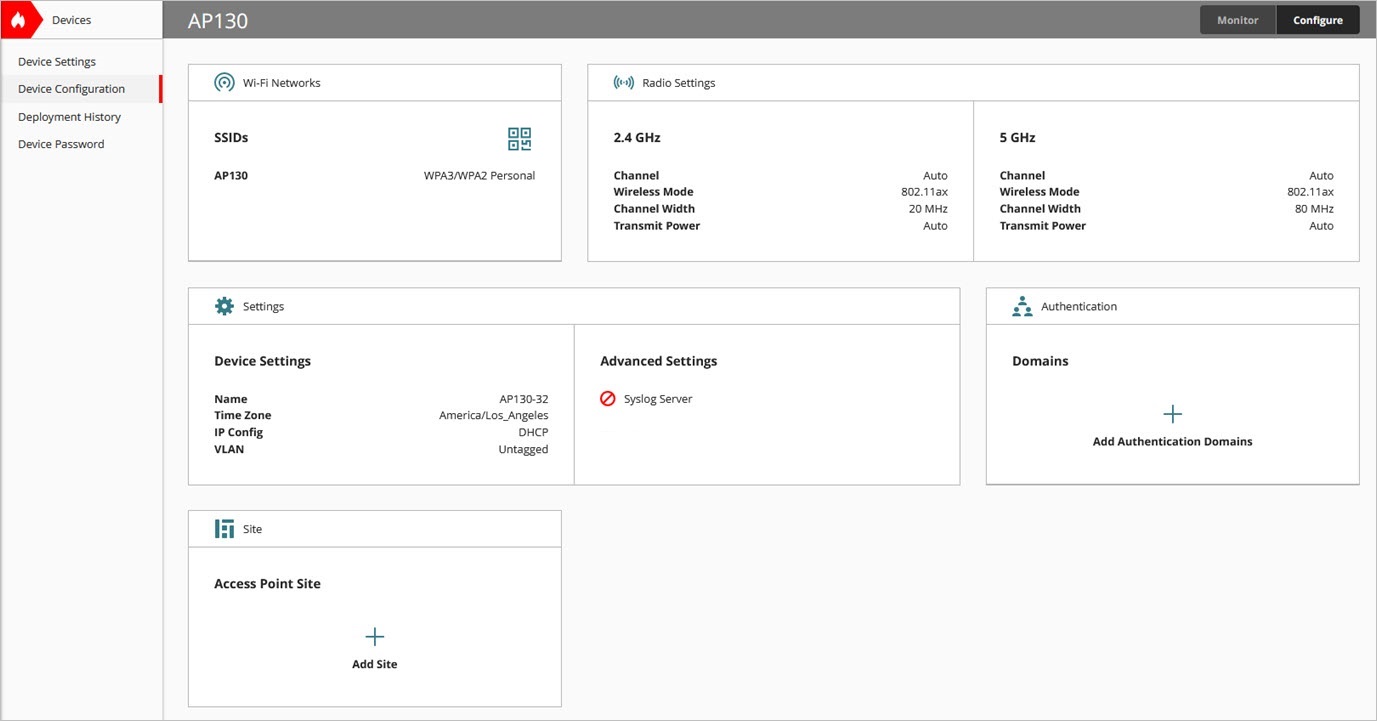
- En el mosaico Redes Wi-Fi, haga clic en SSID.
- Seleccione un SSID existente o agregue un SSID nuevo.
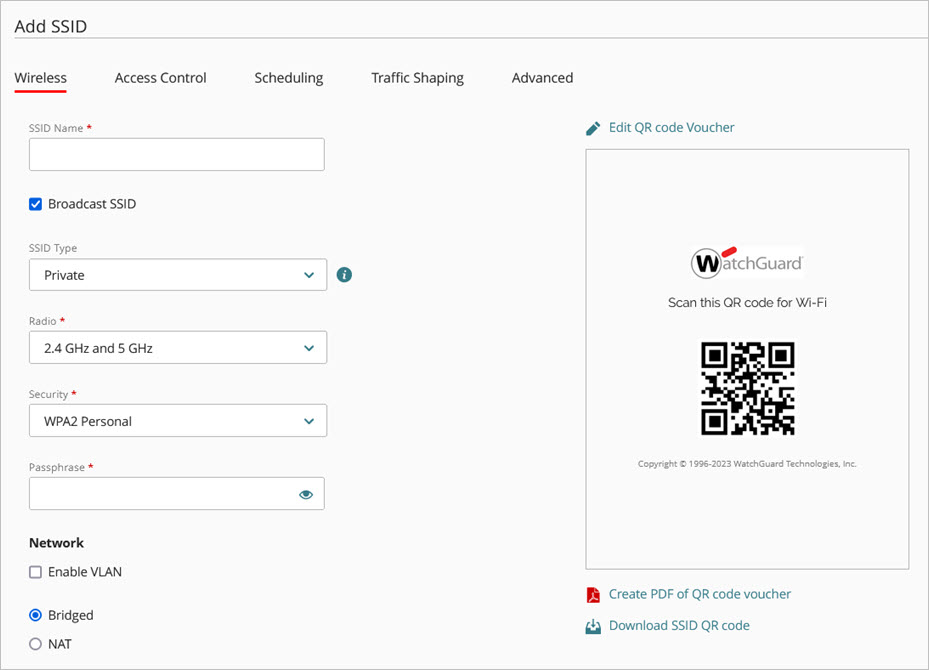
- Configure los ajustes Nombre de SSID, Tipo de SSID (Privado o Invitado), Radio, Seguridad y Contraseña.
La imagen del código QR cambiará en función de los ajustes que configure para el SSID.
No se pueden utilizar códigos QR para SSID configurados con seguridad de tipo Enterprise.
Editar Ticket de Código QR
Puede personalizar el ticket del código QR con el nombre del SSID y la contraseña, el logotipo de la empresa y el texto del encabezado y pie de página.

Haga clic en Editar Ticket de Código QR para personalizar el ticket de código QR.

- Usar el logotipo de la empresa — Use el logotipo de la marca que configuró en la marca personalizada para su cuenta de WatchGuard Cloud. Para más información, consulte Agregar Marca Personalizada.
- Texto de Encabezado — Personalice el texto de encabezado del ticket de código QR.
- Mostrar SSID — Muestre el nombre de la red SSID en el ticket de código QR.
- Mostrar Contraseña — Muestre la contraseña de SSID en el ticket de código QR.
- Texto a Pie de Página — Personalice el texto a pie de página del ticket de código QR.
Crear PDF de Ticket de Código QR
Para crear un PDF del ticket de código QR para imprimirlo o guardarlo como archivo para su distribución electrónica, haga clic en Crear PDF de ticket de código QR.
Descargar Código QR de SSID
Para descargar el código QR SSID a su computadora e insertarlo en un mensaje o documento, haga clic en Descargar código QR de SSID. Esta opción descarga la imagen del código QR solo como imagen .png.
Configurar Ajustes de Dispositivo del Punto de Acceso